Привет всем читателям блога. Многих волнует вопрос"Как настроить безопасность операционной системы" и Windows XP не исключение, тем более после прекращения поддержки. Так как, мы это будем делать с помощью реестра, то нужно помнить, что при работе с реестром надо всегда делать резервные копии реестра, т. к. реестр грузится ещё до загрузки всей системы. Как наиболее доступно можно обезопасить эту систему - тема этого поста.
Очень многих пользователей раздражает тот факт, что ОС начинает выдавать сообщения о нехватке свободного места на диске, когда на нем остается менее 200 Мб.
Это сообщение можно отключить, отредактировав ветку реестра
HKEY_CURRENT_USERSoftwareMicrosoftWindowsCurrentVersionPoliciesExplоrer. Необходимо создать Ключ типа DWORD "NoLowDiskSpaceChecks", и присвоить ему значение 1.
Многие не могут избавиться от папки Общие документы, так как убрать стандартными средствами её невозможно, а если очень хочется, то в ветке реестра HKEY_LOCAL_MACHINE/ SOFTWARE/ Microsoft/ Windows /CurrentVersion/Explorer/ My Computer/ NameSpace/ DelegateFolders
необходимо удалить ключ {59031a47-3f72-44a7-89c5-5595fe6b30ee}.
Считается очень важным при выходе из системы уничтожать файл подкачки (PageFile.sys). Этот файл является своеобразным контейнером, куда скидывается вся информация, в том числе и пароли. Чтобы файл подкачки создавался заново (при включенной опции весь файл забивается нулями) необходимо в ветке реестра:
HKEY_LOCAL_MACHINE/ SYSTEM/ CurrentControlSet/ Control/ Session Manager/ Memory Management изменить параметр "ClearPageFileAtShutdown" на dword: 00000001.
Такого же эффекта можно добиться в аплете - (Администрирование - Локальная Политика безопасности - ключ Завершение работы: Очистка страничного файла виртуальной памяти.
Следующая проблема в безопасности заключается в стандартном хранителе экрана (Screen Saver). По умолчанию в ветке реестра:
HKEY_USERS/DEFAULT/Control Panel/Desktop параметр "ScreenSaveActive"установлен в "1". Кому как, но это очень хорошо. В таком случае, даже если хранитель экрана выбран не был стартует заставка login.scr. А вместо этого файла может быть какой - нибудь вирус, или нехороший человек заменит этот файл? Необходимо менять значение на "0".
Также ещё одна лазейка для вирусов: автозапуск компакт - дисков, обычно удобная вещь,
но не всегда безопасная и полезная. Как обычно при старте диска стартует какой - либо
файл, им может оказаться и вирус. Да и вообще, некоторым не нравится авто запуск и спасаются от этого нажатием левого SHIFT. Но проще будет поправить ветку в реестре HKEY_LOCAL_MACHINE /SYSTEM/ CurrentControlSet/ Services/ CDRom паpаметp: Autorun тип: REG_DWORD значение: 0 (1 - включено)
Как устранить наиболее частые ошибки Windows читайте здесь
Если Вы не используете экран входа(logon User Interface), то по умолчанию в поле "Пользователь" виден последний пользователь. Это тоже не очень хорошо. Для зловреда теперь будет упрощена задача - логин известен. Чтобы это поле было пустым необходимо в ветке реестра:
HKEY_LOCAL_MACHINE/ Software/ Microsoft/ Windows/ CurrentVersion/ Winlogon создать параметр: DontDisplayLastUserName = 1 - имя пользователя показано не будет, 0 - будет.
Как правило, при выполнении команд с помощью пункта меню "Выполнить" список совершившихся команд будет доступен любому пользователю, то же самое в списке "Недавние документы" хранятся использованные в недавнем прошлом документы.
Всё это можно убрать, обратившись к ветке реестра:
HKEY_CURRENT_USER/ Software/ Microsoft/ Windows/ CurrentVersion/ Policies/ Explorer. Там необходимо создать параметр ClearRecentDocsOnExit со значением 01 00 00 00
При выключении компьютера все списки будут очищаться.
Как настроить и ускорить Windows XP с помощью реестра читайте здесь
Вместе с ОС обычно стартует определенное количество программ, иногда необходимых (таких как антивирус), а иногда и лишних, тем более, что вирус так же может стартовать с Windows. Как правило, папка Автозагрузка в меню "Пуск" может решить некоторые задачи, но для полного контроля за программами с автозапуском необходимо в реестре:
HKEY_LOCAL_MACHINE/Software/ Microsoft/ Windows/ CurrentVersion/Run.
Тут можно удалить программы, которые стартуют вместе с ОС. Но всё таки рекомендую пользоваться сторонними диспетчерами задач, таких как, AnvirTask Manager или TaskManager,там автозагрузку можно держать под полным контролем.
Компьютер под управлением Windows XP необходимо настроить таким образом, чтобы предотвратить доступ анонимно регистрирующихся пользователей ко всем ресурсам.
Это можно сделать в ветке:
[HKEY_LOCAL_MACHINE/SYSTEM/CurrentControlSet/Control/Lsa]
поменяв параметр"restrictanonymous"=dword:00000000 на 00000001.
"Голубой экран смерти" - наводящая ужас для пользователей Windows вещь. Но иногда даже она может определенным образом помочь. Можно вызвать этот пресловутый экран путем нажатия сочетания определенных клавиш, тем самым мгновенно уничтожив всю информацию в оперативной памяти, файле подкачки, во временных файлах. Эта функция может помочь, когда необходимо мгновенное стирание информации. Чтобы осуществить это необходимо в ветке реестра:
HKEY_LOCAL_MACHINE/SYSTEM/CurrentControlSet/Services/i8042prt Parameters
создать параметр DWord --CrashOnCtrlScroll и присвоить ему значение 1.
и теперь при двукратном нажатии Scroll Lock с удерживаемой правой клавишей Ctrl
система впадет в глубокий даун.
Для справки "Синий экран смерти" (Blue Screen of Death) - это встроенный механизм перехвата ошибок, которые могут привести к повреждению данных или системы в целом. Такая ситуация возникает, когда появляются неполадки в функционировании встроенных служб или программ пользователя. Внешне это проявляется как внезапная остановка работы среды Windows с выдачей на экран технической информации на синем фоне. После этого остается только перегрузить систему. Обычная перезагрузка вернет все на место.
Как оптимально настроить БИОС читайте здесь
«Прячем» компьютер от других пользователей в сети
Этот ключ позволяет включить режим, при котором в режиме обзора сети другие
пользователи не будут видеть вашего компьютера. [HKEY_LOCAL_MACHINE\SYSTEM\CurrentControlSet\Services\LanmanServer\Parameters] "Hidden"='1'
Отмена сохранения информации о действиях пользователя
Этот ключ запрещает записывать, с какими приложениями недавно работал пользователь, и
к каким документам он получал доступ.
[HKEY_LOCAL_MACHINE\Software\Microsoft\Windows\CurrentVersion\
Policies\Explorer] "NoInstrumentation"='1
Как отключить ненужные службы в Windws XP, Вы можете узнать здесь
Как с помощью групповой политики повысить безопасность системы читайте здесь
Конечно же это ещё не все настройки для сохранения безопасности, и этот материал будет
обновляться, так что если безопасность системы актуальна для вас - следите за обновлениями.
Очень многих пользователей раздражает тот факт, что ОС начинает выдавать сообщения о нехватке свободного места на диске, когда на нем остается менее 200 Мб.
Это сообщение можно отключить, отредактировав ветку реестра
HKEY_CURRENT_USERSoftwareMicrosoftWindowsCurrentVersionPoliciesExplоrer. Необходимо создать Ключ типа DWORD "NoLowDiskSpaceChecks", и присвоить ему значение 1.
Многие не могут избавиться от папки Общие документы, так как убрать стандартными средствами её невозможно, а если очень хочется, то в ветке реестра HKEY_LOCAL_MACHINE/ SOFTWARE/ Microsoft/ Windows /CurrentVersion/Explorer/ My Computer/ NameSpace/ DelegateFolders
необходимо удалить ключ {59031a47-3f72-44a7-89c5-5595fe6b30ee}.
Считается очень важным при выходе из системы уничтожать файл подкачки (PageFile.sys). Этот файл является своеобразным контейнером, куда скидывается вся информация, в том числе и пароли. Чтобы файл подкачки создавался заново (при включенной опции весь файл забивается нулями) необходимо в ветке реестра:
HKEY_LOCAL_MACHINE/ SYSTEM/ CurrentControlSet/ Control/ Session Manager/ Memory Management изменить параметр "ClearPageFileAtShutdown" на dword: 00000001.
Такого же эффекта можно добиться в аплете - (Администрирование - Локальная Политика безопасности - ключ Завершение работы: Очистка страничного файла виртуальной памяти.
Следующая проблема в безопасности заключается в стандартном хранителе экрана (Screen Saver). По умолчанию в ветке реестра:
HKEY_USERS/DEFAULT/Control Panel/Desktop параметр "ScreenSaveActive"установлен в "1". Кому как, но это очень хорошо. В таком случае, даже если хранитель экрана выбран не был стартует заставка login.scr. А вместо этого файла может быть какой - нибудь вирус, или нехороший человек заменит этот файл? Необходимо менять значение на "0".
Также ещё одна лазейка для вирусов: автозапуск компакт - дисков, обычно удобная вещь,
но не всегда безопасная и полезная. Как обычно при старте диска стартует какой - либо
файл, им может оказаться и вирус. Да и вообще, некоторым не нравится авто запуск и спасаются от этого нажатием левого SHIFT. Но проще будет поправить ветку в реестре HKEY_LOCAL_MACHINE /SYSTEM/ CurrentControlSet/ Services/ CDRom паpаметp: Autorun тип: REG_DWORD значение: 0 (1 - включено)
Как устранить наиболее частые ошибки Windows читайте здесь
Если Вы не используете экран входа(logon User Interface), то по умолчанию в поле "Пользователь" виден последний пользователь. Это тоже не очень хорошо. Для зловреда теперь будет упрощена задача - логин известен. Чтобы это поле было пустым необходимо в ветке реестра:
HKEY_LOCAL_MACHINE/ Software/ Microsoft/ Windows/ CurrentVersion/ Winlogon создать параметр: DontDisplayLastUserName = 1 - имя пользователя показано не будет, 0 - будет.
Как правило, при выполнении команд с помощью пункта меню "Выполнить" список совершившихся команд будет доступен любому пользователю, то же самое в списке "Недавние документы" хранятся использованные в недавнем прошлом документы.
Всё это можно убрать, обратившись к ветке реестра:
HKEY_CURRENT_USER/ Software/ Microsoft/ Windows/ CurrentVersion/ Policies/ Explorer. Там необходимо создать параметр ClearRecentDocsOnExit со значением 01 00 00 00
При выключении компьютера все списки будут очищаться.
Как настроить и ускорить Windows XP с помощью реестра читайте здесь
Вместе с ОС обычно стартует определенное количество программ, иногда необходимых (таких как антивирус), а иногда и лишних, тем более, что вирус так же может стартовать с Windows. Как правило, папка Автозагрузка в меню "Пуск" может решить некоторые задачи, но для полного контроля за программами с автозапуском необходимо в реестре:
HKEY_LOCAL_MACHINE/Software/ Microsoft/ Windows/ CurrentVersion/Run.
Тут можно удалить программы, которые стартуют вместе с ОС. Но всё таки рекомендую пользоваться сторонними диспетчерами задач, таких как, AnvirTask Manager или TaskManager,там автозагрузку можно держать под полным контролем.
Компьютер под управлением Windows XP необходимо настроить таким образом, чтобы предотвратить доступ анонимно регистрирующихся пользователей ко всем ресурсам.
Это можно сделать в ветке:
[HKEY_LOCAL_MACHINE/SYSTEM/CurrentControlSet/Control/Lsa]
поменяв параметр"restrictanonymous"=dword:00000000 на 00000001.
"Голубой экран смерти" - наводящая ужас для пользователей Windows вещь. Но иногда даже она может определенным образом помочь. Можно вызвать этот пресловутый экран путем нажатия сочетания определенных клавиш, тем самым мгновенно уничтожив всю информацию в оперативной памяти, файле подкачки, во временных файлах. Эта функция может помочь, когда необходимо мгновенное стирание информации. Чтобы осуществить это необходимо в ветке реестра:
HKEY_LOCAL_MACHINE/SYSTEM/CurrentControlSet/Services/i8042prt Parameters
создать параметр DWord --CrashOnCtrlScroll и присвоить ему значение 1.
и теперь при двукратном нажатии Scroll Lock с удерживаемой правой клавишей Ctrl
система впадет в глубокий даун.
Для справки "Синий экран смерти" (Blue Screen of Death) - это встроенный механизм перехвата ошибок, которые могут привести к повреждению данных или системы в целом. Такая ситуация возникает, когда появляются неполадки в функционировании встроенных служб или программ пользователя. Внешне это проявляется как внезапная остановка работы среды Windows с выдачей на экран технической информации на синем фоне. После этого остается только перегрузить систему. Обычная перезагрузка вернет все на место.
Как оптимально настроить БИОС читайте здесь
«Прячем» компьютер от других пользователей в сети
Этот ключ позволяет включить режим, при котором в режиме обзора сети другие
пользователи не будут видеть вашего компьютера. [HKEY_LOCAL_MACHINE\SYSTEM\CurrentControlSet\Services\LanmanServer\Parameters] "Hidden"='1'
Отмена сохранения информации о действиях пользователя
Этот ключ запрещает записывать, с какими приложениями недавно работал пользователь, и
к каким документам он получал доступ.
[HKEY_LOCAL_MACHINE\Software\Microsoft\Windows\CurrentVersion\
Policies\Explorer] "NoInstrumentation"='1
Как отключить ненужные службы в Windws XP, Вы можете узнать здесь
Как с помощью групповой политики повысить безопасность системы читайте здесь
Конечно же это ещё не все настройки для сохранения безопасности, и этот материал будет
обновляться, так что если безопасность системы актуальна для вас - следите за обновлениями.









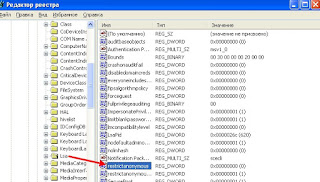



через твикер это можно сделать?
ОтветитьУдалитьНасколько я знаю, нет такого одного твикера, чтобы комплексно решить эти задачи.
УдалитьУважаемый добрый вечер. Подскажите пожалуйста как исправить ошибку,kernel32.dll? Не дает устанавливать программы. Так же попрошу совета и от программы Time To Read,назойливая программа.
ОтветитьУдалитьДобрый день. Попробуйте для начала сделать откат, восстановление с точки, когда система нормально работала, последнюю удачную конфигурацию.
УдалитьПереустановите проблемную программу, если не помогло то..
1.Для того, чтобы узнать, какая системная информация неисправна:
Введите в командной строке от имени админа, следующую команду:
indstr /N:»[SR]» %windir%\Logs\CBS\CBS.log >»%userprofile%\Desktop\sfcdetails.txt», где N — буква диска. Нажмите Enter, после чего на рабочем столе будет создан sfcdetails.txt, который нужно открыть и внимательно просмотреть.
2.Далее в командной строке вводим: sfc/scannow
Это приложение проверяет и восстанавливает основные системные файлы ОС. Его также можно запустить в командной строке с загрузочного диска, из окна выбора вариантов загрузки после нажатия F8 и из работающей системы.
3.Заходим в командную строку с правами администратора. Пишем вот такую команду — DISM.exe/Online/Cleanup-image/Restorehealth
Этот процесс обращается к центру обновления вашей системы. Он будет качать файлы, которые повреждены, с серверов Майкрософта.
4.По второму вопросу, наберите в поиске:-Как удалить time-to-read.ru На первых позициях выдачи, очень хорошие ответы на Ваш вопрос..здесь в комментарияхх, мне трудно будет объяснить все кратко и понятно.
Большое спасибо за рекомендации. Будем пробовать. Успехов Вам. А тиме то реад хитрая программа.
УдалитьПожалуйста Александр. Да,немало нервов попортила эта программа пользователям в сети!
УдалитьС тиме то реад вроде справился,пока затихла,но нет полной уверенности в том что удалил. Теперь возмемся за кернель.длл. Вот с ней придется повозиться. Почитаем сначала повнимательней Ваш материал,потом будем браться. Спасибо.
ОтветитьУдалитьПожалуйста. Рад, что справились с тиме то реад, та еще штучка.
УдалитьДобрый вечер. В общем такая ситуация. Ни одна Вами данная ссылка и комментарии не сработали. Нашел в интернете программу для обнаружения ошибок виндовса,так при открытии этой программы пришел такой текст,от кого он незнаю. Ваша ОС устарела,виндовс хр давно не поддерживается. Видимо и железо старое,так что советуем Вам прекратить дальнейшую работу. А кернель пишут,что нарушен при очередной переустановке ОС. Вот такие новости. Программу ещё ту не устанавливал,а ответ совет был такой. Откуда,от кого не знаю. Вот такая печаль.
УдалитьДа уж Александр..не стал бы я устанавливать такую программу. Вот эти две программы попробуйте: Error Lookup - получение информации об ошибках в Windows.
УдалитьError Lookup - небольшая утилита, которая поможет расшифровать код ошибки Windows, тем самым избавив вас от поиска описания и значения. Все что нужно сделать, это ввести нужный код ошибки и нажать кнопку "получить".
SmartFix — небольшая бесплатная программа для Microsoft Windows, которая позволяет автоматически исправить наиболее распространённые проблемы и избавить компьютер от вредоносных программ, с которыми не справляются обычные антивирусные программы. Если не помогут, то может системные контрольные точки есть, чтобы откатить на время, когда система исправно работала (восстановление или последняя удачная конфигурация),и последний вариант-переустановка (или накатить поверх установленной) системы.
Хорошо,ещё раз вот эти программки попробую. Уж очень они заинтересовали. Ну а откатами уже всё было. Если ничего не получится,тогда ОЙ. Большое спасибо за оказанную помощь.
ОтветитьУдалитьПожалуйста Александр.
Удалить